L’adaptateur USB vers HDMI prend les données vidéo du port USB de l’ordinateur portable et les convertit en données vidéo compatibles HDMI (High-Definition Multimedia Interface). Une fois cela fait, le côté HDMI de l’adaptateur USB vers HDMI envoie les données à un périphérique d’affichage, tel qu’un moniteur, à l’aide d’un câble HDMI.
C’est assez simple, n’est-ce pas ? Mais vous devez tenir compte de quelques éléments lors de l’utilisation de l’adaptateur. C’est-à-dire, y compris la version du port USB, le type et, dans certains cas, même le pilote. Une fois que vous avez tout connecté, il reste encore quelques choses à faire avant d’obtenir la sortie vidéo souhaitée.
Ce que vous devez savoir
Avant de commencer à utiliser l’USB-vers-l’adaptateur HDMI, rassemblez les ressources suivantes :
 Pilote de l’adaptateur USB vers HDMI du câble HDMI
Pilote de l’adaptateur USB vers HDMI du câble HDMI
Si vous utilisez un adaptateur USB C vers HDMI, vous devez vous assurer que le port USB C de votre ordinateur portable prend en charge le transfert de données vidéo. Tous les ports USB C ne prennent pas en charge le transfert de données vidéo. Vous pouvez vérifier le port USB C de votre ordinateur portable pour voir s’il prend en charge le transfert de données vidéo.

 et DisplayPort
et DisplayPort 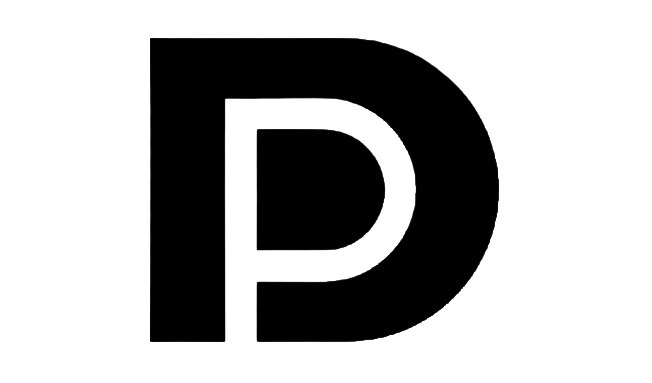
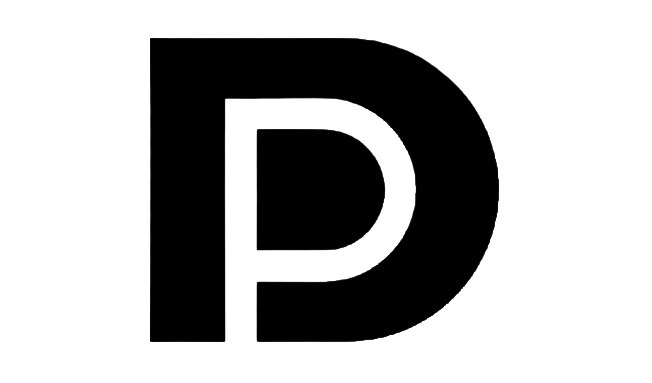 ne prend pas en charge les données vidéo transfert.
ne prend pas en charge les données vidéo transfert.
Il n’en va pas de même pour l’USB de type A. Si vous disposez d’un adaptateur USB A vers HDMI, vous pouvez le connecter à n’importe quel port USB de votre ordinateur portable pour obtenir la sortie souhaitée. Mais nous ne recommandons pas d’utiliser l’USB Type A de version inférieure à 3.0, car son taux de transfert de données est faible pour le transfert de données vidéo.
La vidéo HD nécessite une vitesse de transfert minimale de 750 Mbps. C’est pourquoi nous ignorons les versions USB inférieures à 3.0. L’USB 3.0 prend en charge une vitesse de transfert jusqu’à 4,8 Gbit/s, ce qui est parfait pour les données vidéo Full HD.
Par conséquent, nous vous recommandons de brancher l’adaptateur USB A vers HDMI sur le port USB 3.0 de votre ordinateur portable si vous voulez une sortie fluide sur votre écran.
La plupart du temps, les ports USB 3.0 sont généralement colorés. Si votre ordinateur n’a pas de ports USB colorés, consultez le guide de l’utilisateur du PC pour localiser les ports USB 3.0.
Connexion de l’adaptateur USB vers HDMI


En fonction de l’USB vers-Adaptateur HDMI, vous devez soit connecter l’adaptateur au port USB de type A ou USB de type C. Si vous avez un adaptateur USB vers HDMI avec un port USB A mâle, vous devez vous assurer de connecter l’extrémité USB au port USB 3.0 de votre appareil.
Adaptateur USB A vers HDMI
Connectez l’extrémité USB de l’adaptateur à votre ordinateur portable. Assurez-vous de connecter l’adaptateur au port USB 3.0 Type-A. 
 Connectez l’autre extrémité de l’adaptateur à un câble HDMI.
Connectez l’autre extrémité de l’adaptateur à un câble HDMI.
 Enfin, insérez l’autre extrémité du câble HDMI dans votre périphérique d’affichage.
Enfin, insérez l’autre extrémité du câble HDMI dans votre périphérique d’affichage.

USB C vers HDMI p ou
Connectez l’adaptateur USB C vers HDMI au port USB C de votre ordinateur portable qui prend en charge DisplayPort.
 Connectez l’autre extrémité de l’adaptateur USB vers HDMI à un câble HDMI.
Connectez l’autre extrémité de l’adaptateur USB vers HDMI à un câble HDMI.
 Enfin, connectez l’autre extrémité du câble HDMI à votre périphérique d’affichage.
Enfin, connectez l’autre extrémité du câble HDMI à votre périphérique d’affichage.
Une fois que vous avez tout connecté, allumez votre ordinateur portable et branchez votre moniteur à une source d’alimentation. Si l’adaptateur est plug-and-play, votre moniteur devrait détecter automatiquement les données vidéo de l’ordinateur portable et les afficher sur votre périphérique d’affichage.
Si le moniteur n’affiche rien, vous devez installer un câble USB vers HDMI pilote.
Téléchargez et installez le pilote de l’adaptateur USB vers HDMI
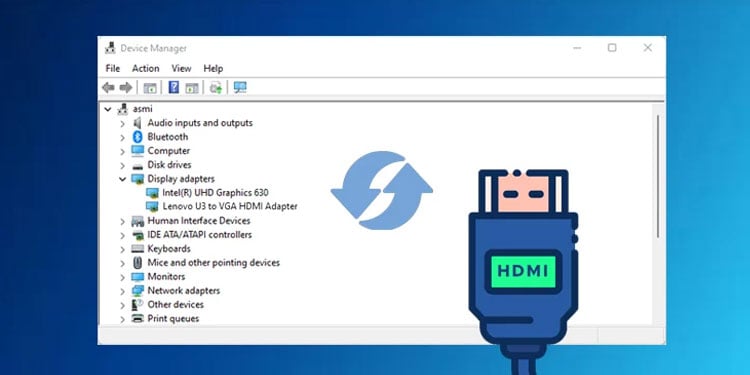
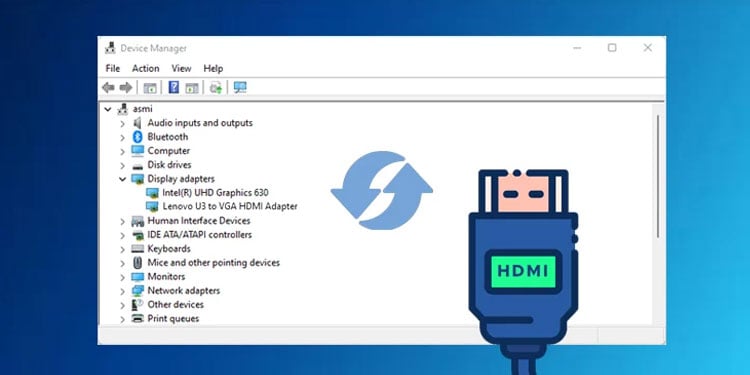
Tout matériel connecté à votre système ne fonctionnera que si vous avez installé les bons pilotes. Windows installe automatiquement le bon pilote de périphérique pour la plupart des composants matériels.
Si Windows ne télécharge pas le pilote automatiquement, vous devez télécharger le pilote requis manuellement.
Malheureusement, tout pilote USB vers HDMI que vous trouvez sur Internet peut ne pas fonctionner. Vous avez besoin du pilote de l’adaptateur fourni par le fabricant.
Lisez le manuel d’utilisation fourni avec l’adaptateur USB vers HDMI.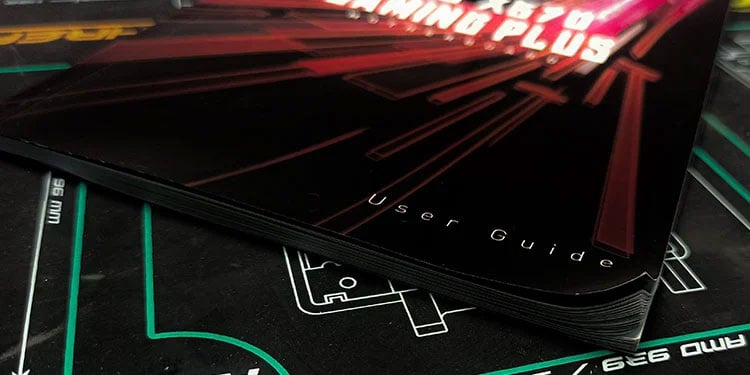
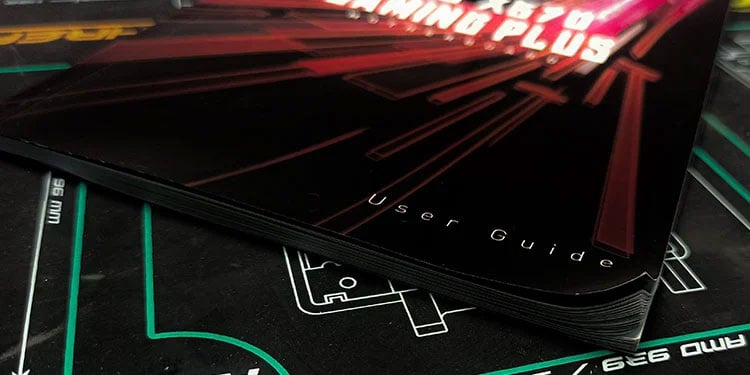 Vérifiez si le manuel contient un lien pour télécharger le pilote de l’adaptateur. Ouvrez votre navigateur Web et entrez le lien mentionné dans le manuel d’utilisation. Le pilote devrait se télécharger automatiquement une fois que vous avez ouvert le lien. Si ce n’est pas le cas, vous devrez peut-être sélectionner le pilote spécifique sur le site Web. Une fois le téléchargement terminé, exécutez le fichier téléchargé en tant qu’administrateur pour installer l’USB sur le pilote HDMI.
Vérifiez si le manuel contient un lien pour télécharger le pilote de l’adaptateur. Ouvrez votre navigateur Web et entrez le lien mentionné dans le manuel d’utilisation. Le pilote devrait se télécharger automatiquement une fois que vous avez ouvert le lien. Si ce n’est pas le cas, vous devrez peut-être sélectionner le pilote spécifique sur le site Web. Une fois le téléchargement terminé, exécutez le fichier téléchargé en tant qu’administrateur pour installer l’USB sur le pilote HDMI.
Si l’adaptateur USB vers HDMI n’a pas de manuel d’utilisation, vérifiez le nom du fabricant de l’adaptateur sur l’adaptateur lui-même. Il devrait être sur l’un de ses côtés. Une fois que vous avez le nom du fabricant, vous pouvez rechercher sur Internet le pilote de l’adaptateur USB vers HDMI.
Définir le mode de projection et l’alignement de l’écran
Une fois que vous avez installé le pilote, vous devez définir le mode de projection et l’alignement du moniteur si vous souhaitez étendre votre affichage.
Appuyez sur la touche Windows + P pour ouvrir la fenêtre du mode de projection. Cliquez sur l’une des options de l’écran du PC uniquement, Étendre, Dupliquer et Deuxième écran uniquement.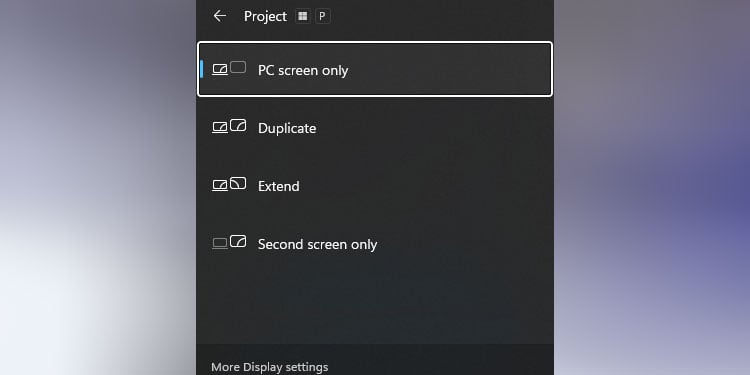
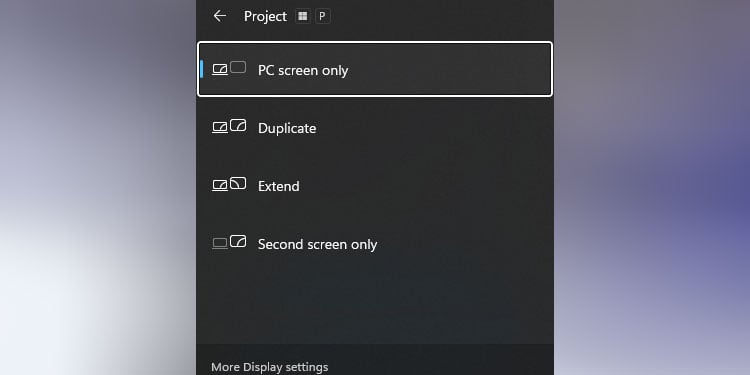
Si vous définissez le mode de projection sur Étendre, vous devez aligner votre moniteur. Pour ce faire, utilisez les paramètres d’affichage.
Appuyez sur la touche Windows + I pour ouvrir les paramètres Windows. Accédez à Système > Affichage. Ici, vous pouvez voir le nombre d’écrans connectés à votre système, ainsi que leur nombre respectif. 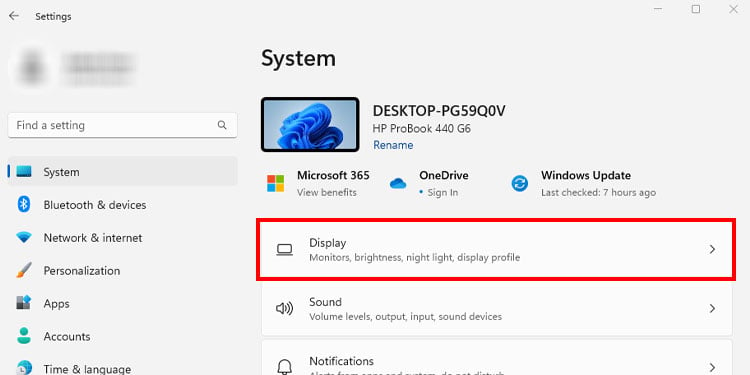
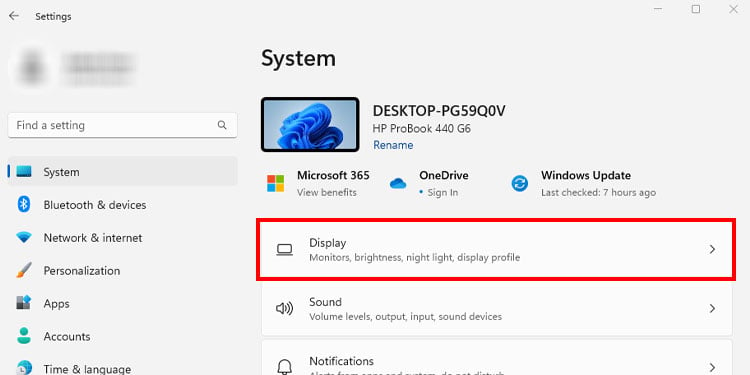 Cliquez sur Identifier pour connaître le numéro et son moniteur respectif.
Cliquez sur Identifier pour connaître le numéro et son moniteur respectif.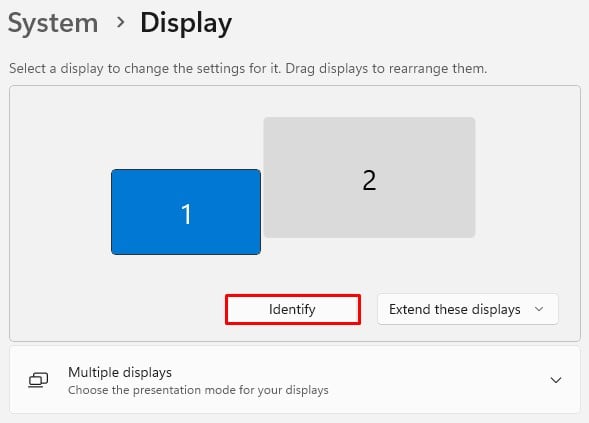
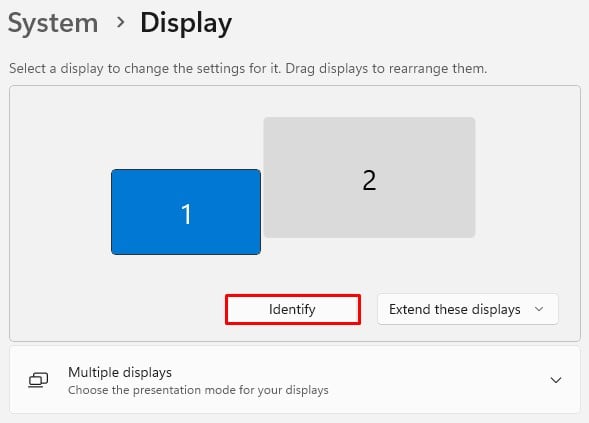 À l’aide d’une souris, modifiez l’alignement du moniteur afin qu’il corresponde à la position physique de vos écrans.
À l’aide d’une souris, modifiez l’alignement du moniteur afin qu’il corresponde à la position physique de vos écrans.